很多人不知道Excel表格设置回车键切换单元格的方向?今日为你们带来的文章是关于Excel设置回车键切换单元格的方向的具体含义讲解,还有不清楚小伙伴和小编一起去学习一下吧。
Excel如何设置回车键切换单元格的方向 设置回车键切换单元格方向方法

1.打开Excel表格。

2.找到Excel菜单里的xecel选项,并点击进去(如图所示)。
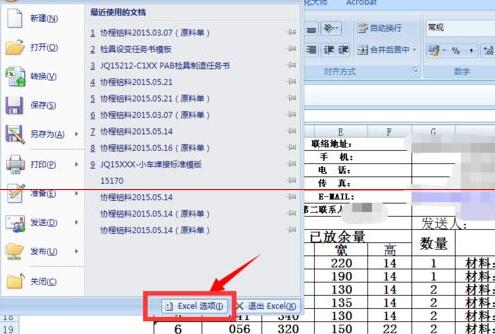
3.在左边竖排选项里找到高级选项并点击进去。

4.将“按Enter键后移动所选内容(M)”选项框勾选(如图所示)。
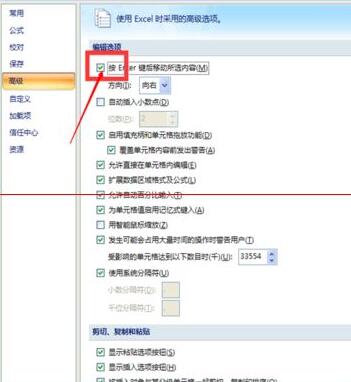
5.将方向选项栏里面设置成你自己按Enter时想要移动的方向,最后点击确定键即可。
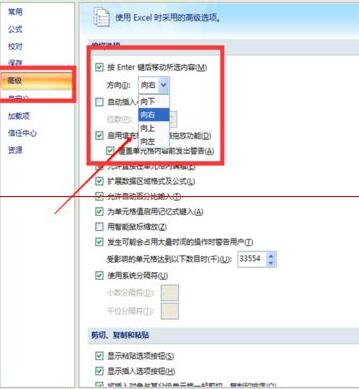
注意:
一次性设置好方向后第二次打开excel表格的时候就是默认为上一次的设置,不需要再重新设置。
一定要勾选“按Enter键后移动所选内容(M)”,否则是设置不了方向的。
以上这里为各位分享了Excel表格设置回车键切换单元格的方向的简单教程。有需要的朋友赶快来看看本篇文章吧。







